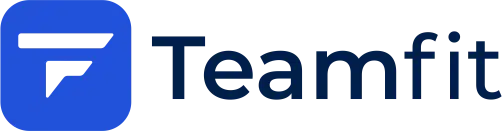Allgemeine Fragen
Hilfe center
Alles was du über Teamfit, das Punkte- und Zielkonzept oder die Teamfit App wissen musst.
Häufig gestellte Fragen
Hier finden Sie die wichtigsten Fragen, beantwortet von unserem Teamfit-Team.
Im Teamtab gibt es ganz oben den Teamswitcher, der das aktuell aktive Team anzeigt. Mit den Pfeilen kannst Du ganz nach rechts navigieren bis zur Seite "Team oder Challenge beitreten". Dort kannst Du "Neues Team gründen" antippen.
Anschließend kannst Du den Namen für dein neues Team eingeben.
Du solltest entweder einen Einladungslink oder einen 6-8 stelligen Code erhalten haben.
Wenn Du einen Code erhalten hast, nutze den Teamswitcher (ganz oben im Teamtab, wo der Name deines aktiven Teams steht) um zur Seite "Team oder Challenge beitreten" zu kommen. Dort kannst Du auf "Team oder Challenge Code eingeben" tippen.
Falls es sich um einen Challenge Code handelt, sollte dieser mit CC anfangen. Ergänze dies falls nötig.
Nur der Teamcaptain kann ein Team löschen. Dafür muss das Team leer sein, d.h. alle Mitglieder müssen das Team vorher verlassen, oder vom Captain entfernt werden.
Teammitglieder können nur vom Teamcaptain entfernt werden oder selbst das Team verlassen. Der Teamcaptain kann Mitglieder entfernen indem er sie in der "Teammitglieder" Liste nach links wischt.
Um ein anderes Teammitglied zum Teamcaptain zu ernennen, muss der bisherige Captain dieses Mitglied in der "Teammitglieder" Liste nach links wischen.
Falls das grüne "Team-Captain" Feld nicht neben dem "löschen" Feld auftaucht, ist diese Funktion für Deine Challenge deaktiviert. In diesem Fall wende dich bitte an den Challengekoordinator Deiner Firma.
Selbst verständlich kannst Du Mitglied mehrerer Teams gleichzeitig sein. Deine Workouts zählen dann für alle Teams.
Beachte: Falls Du in mehreren Teams bist, die an der selben Challenge teilnehmen, werden deine Punkte gleichmäßig auf diese Teams aufgeteilt.
Da es z. B. mehr Punkte für gelaufene, als mit dem Fahrrad gefahrene Kilometer gibt, kann es passieren, dass du zwar mehr Kilometer aber weniger Punkte hast, siehe Punktezusammenstellung.
Workouts und Übungen
Wir ergänzen kontinuierlich neue Aktivitäten und verbessern die Fairness unsers Punktesystems, indem wir die unterschiedlichen Aktivitäten passender bewerten. Als Basis nutzen wir dabei meist den MET Wert (metabolisches Äquivalent), das die verschiedenen Aktivitäten auf wissenschaftlicher Basis vergleichbar macht.
Für eine detaillierte Liste aller Sportarten und deren Punkte siehe hier: https://www.teamfit.eu/de/collect-points-with-teamfit-all-sports-and-their-scores
Trete einem oder mehreren Teams bei. Starte ein Workout und deine Trainigsdaten werden automatisch in deine Teams eingepflegt.
Du kannst eines Deiner Workouts löschen, indem Du in deiner persönlichen Statistik beim jeweiligen Workout auf das Papierkorbsymbol tippst. Es wird dann auch automatisch in Deinen Teams gelöscht und die Punkte werden entsprechend neu berechnet.
Alternativ kannst Dein Workout in Deiner persönlichen Statistik behalten, aber im Team ausschließen. Dazu musst Du das Workout in der Liste der Teamaktivitäten finden und auf die drei Punkte ("...") im rechten oberen Eck des Eintrags tippen.
Ja, wenn Du eine Premium Mitgliedschaft hast, oder an einer Firmenchallenge mit Premium Content teilnimmst, kannst Du eigene Bodyweight Workouts erstellen. Scrolle dazu einfach in der Aktivitätenliste zum Bereich "Bodyweight Training" und tippe auf "Eigene Workouts".
Um ein selbst erstelltes Workout (zu finden unter der Aktivitätskachel "Eigene Workouts") zu bearbeiten, wische es nach links und tippe dann auf "bearbeiten".
Um ein selbst erstelltes Bodyweight Workout zu löschen, wische es nach links und tippe dann auf "löschen".
Um ein selbst erstelltes Bodyweight Workout mit deinem Team zu teilen, wische es nach rechts und tippe dann auf "teilen".
Um ein Workout im Nachhinein manuell einzutragen, navigiere zum Aktivitäten Tab und tippe auf die Kachel "Workout manuell eintragen".
Der Bodyweight Workout Generator berücksichtigt nur Übungen die zu deinem Trainingsfokus passen.
Diesen Trainingsfokus hast Du initial beim erstellen deines Accounts festgelegt. Du kannst ihn jederzeit ändern indem Du zum "Mehr" Tab (ganz rechts unten) navigierst und ganz oben auf deinen Nutzernamen tippst.
Der Bodyweight Trainingsfokus schränkt die Auswahl der Übungen ein die im Bodyweight Workout Generator verwendet werden. Du kannst ihn jederzeit ändern indem Du im "Mehr" Tab Deinen Nutzername (ganz oben) antippst.
Vorgefertigte/Challenge/Eigene Workouts werden vom Training Fokus nicht beeinflusst.
Ganzer Körper: Alle Übungen aus der gesamte Sammlung werden verwendet um deine Workouts zu generieren.
Bauch & Rücken: Nur Übungen die spezifisch für den oberen oder unteren Rücken sind, sowie für die sämtliche Bauchmuskeln.
Po & Beine: Hier wird auf den unteren Teil deines Körpers fokussiert, also Übungen für die Beine und den Gluteus.
Oberkörper: Eine Mischung aus Übungen für Arme, Schulter, Rücken, Brust und Bauch.
Es gibt zwei mögliche Gründe warum Dein Workout nicht für die Challenge zählt: Entweder ist diese Aktivität für diese Challenge ausgeschlossen, oder Du hast eines der Tageslimits überschritten.
Standardmäßig sind die Tageslimits 16 Aktivitätsstunden oder 20.000 Punkte innerhalb von 24 Stunden (Zeitfenster um das Workout, nicht Kalendertag). Diese Werte können in deiner Challenge allerdings anders konfiguriert sein.
Dieser Mechanismus dient dazu Fehleingaben und Betrug zu verhindern und so die Fairness zu erhöhen.
Falls Du überzeugt bist dass all Deine Workouts korrekt in der App sind, dann kontaktiere bitte den Support oder deinen Challenge Ansprechpartner.
Die Tageslimits dienen einerseits dazu Fehleingaben aufzudecken, andererseits sollen sie helfen Betrug zu unterbinden. Bei jedem neu angelegten Workout wird überprüft ob die Summe deiner Workouts in einem 24 Fenster um das Workout einen Grenzwert überschreitet. Diese Grenzwerte sind standardmäßig 16 Aktivitätsstunden und 20.000 Punkte. Das kann aber auch von Challenge zu Challenge unterschiedlich sein.
Es ist durchaus möglich diese Limits durch extrem hartes Training zu erreichen. In den meisten Fällen wurde jedoch aus versehen eine zu lange Trainingsdauer oder Strecke eingegeben.
Sowohl in der Liste der Teamaktivitäten, als auch in Deiner persönlichen Statistik kannst Du ausgeschlossene Workouts an einem Ausrufezeichen erkennen.
Wenn bei Dir der Fall eintritt dass ein Workout ausgeschlossen wird weil eines der Tageslimits überschritten wurde, dann geh bitte wie folgt vor:
- Überprüfe das Workout auf Fehleingaben (z.B. Stunden und Minuten verwechselt, oder Kilometer mit Metern).
Wenn Du dabei einen Fehler finden solltest, dann lösche bitte das fehlerhafte Workout in Deiner persönlichen Statistik. Du kannst es anschließend neu anlegen.
Sollten (z.B. durch den automatischen Import) auch andere, eigentlich korrekte Workouts ausgeschlossen worden sein, kannst Du diese wieder einschließen indem Du in der Liste der Teamaktivitäten beim jeweiligen Workout die drei Punkte rechts oben "..." klickst, das Workout selbst ausschließt und dann nochmal über die 3 Punkte wieder einschließt. - Überprüfe alle Workouts in den 24 Stunden vor und nach dem ausgeschlossenen Workout. Falls Du einen Fehler findest, führe die gleichen Lösungsschritte wie in 1. aus.
- Wenn alle Workouts stimmen, dann hast Du vermutlich einfach wirklich hart trainiert :-) In diesem Fall melde Dich bitte beim Support unter Angabe der Emailadresse mit der Du in der App registriert bist.
Technische Probleme
Aktuell unterstützen wir den direkten Import Workouts und Aktivitäten aus Apple Health, Google's Health Connect, Garmin, Fitbit und Polar.
Aktivitäten aus anderen Trackern und Apps müssen erst in Apple Health bzw. Health Connect (unter Android) importiert werden. Von dort können sie mit der Teamfit App synchronisiert werden.
Google schließt den direkten Zugriff auf Daten von GoogleFit. Der Import ist nur noch über Health Connect möglich.
Ab Android 14 ist Health Connect in den Systemeinstellungen enthalten. Auf älteren Geräten muss es aus dem Playstore installiert werden.
Du kannst GoogleFit weiterhin nutzen um Deine Aktivitäten zu erfassen. Allerdings musst Du sie jetzt mit Health Connect synchronisieren und in der Teamfit App die Aktivitätskachel "Aus Health Connect importieren" nutzen.
Siehe hier für weitere Details, oder falls Du weitere Hilfe brauchst.
Leider hält Apple die Höhenmeter eines Workouts geheim. Diese können also nicht mit in die Teamfit importiert werden. Wenn Du viele Höhenmeter zurückgelegt hast, kannst Du dein Workout alternativ “manuell Eintrage” (eigene Kachel im Aktivitäten Tab). Wenn Du dort z.B. “Wandern” auswählst, kannst Du die zurückgelegten Höhenmeter angeben.
Grundsätzlich können Probleme bei der GPS-Aufzeichnung mehrere Ursachen haben. Eine davon ist ein schlechtes GPS-Signal. Dies kann zum einen an den GPS-Sensoren Deines Smartphones liegen, zum anderen aber auch an der Umgebung in der Du dich bewegst (Hochhäuser, Brücken, Unterführungen, usw.).
Auf jeden Fall müssen auf Deinem Smartphone ein paar Einstellungen vorgenommen werden, damit die GPS-Aufzeichnung der Teamfit-App richtig funktionieren kann.
Sowohl auf iOS als auch auf Android müssen die Standortdienste aktiviert sein und die Teamfit App muss immer (nicht nur "bei Benutzung") Zugriff auf deinen Standort haben.
Je nachdem welches Betriebssystem Du verwendest, gibt es noch ein paar Dinge zu prüfen:
Für Android:
- Der Energiesparmodus darf nicht aktiv sein, sonst wird die Genauigkeit der Standortermittlung deutlich reduziert und es können sich Lücken in deiner aufgezeichneten Strecke ergeben.
- Das Gleiche gilt auch für die Akku Optimierung. Diese muss für die Teamfit App deaktiviert sein. Sonst kann es passieren dass die App einfach im Hintergrund automatisch geschlossen wird und dein Tracking abgebrochen.
- Des weiteren muss noch der Zugriff auf die “Körperliche Aktivität” in den Teamfit App-Einstellungen zugelassen werden.
Für iOS:
- Unter Apples’ Betriebssystem musst Du in den Teamfit App-Einstellungen das GPS dauerhaft aktivieren. Es reicht nicht, wenn nur “Beim Verwenden der App” eingestellt ist. Dann würde die Aufzeichnung nämlich immer unterbrochen werden, wenn Du Deinen Sperrbildschirm aktivierst oder in eine andere App wechselst.
- Zudem muss in den Teamfit App-Einstellungen auch “Bewegung und Fitness” zugelassen werden.
Falls Du trotz all dieser Tipps kein gutes GPS Signal bekommst, kontaktiere bitte den Teamfit Support.
In seltenen Fällen kann es vorkommen das die lokal gespeicherten App Daten beschädigt werden. In diesem Fall musst Du die lokalen Daten löschen. Das kannst Du entweder über die App-Details des Betriebssystems machen (App Icon auf dem Homescreen lange gedrückt halten), oder indem Du die App einfach löschst und neu aus dem App Store installierst.
Falls durch den Fehler nicht alle Deine Workouts vorher erfolgreich synchronisiert wurden, kann es sein dass das letzte Workout dabei verloren geht.
Falls diese Schritte nicht helfen das Problem zu lösen, wende Dich bitte an den Support.
Aktuell funktioniert Teamfit nur auf Geräten, welche die Google Play Services nutzen können. Dies ist bei einigen Huawei Smartphones nicht der Fall. Wir arbeiten an einer Lösung.
Es gibt jedoch Gerüchte von einem Weg auch Apps aus dem normalen Google Playstore auf Huawei Geräten zu installieren.
Bitte überprüfe, ob du die aktuellste Version der Teamfit App verwendest. In den Versionen 7.1.6 und 7.1.7 gibt es ein bekanntes Problem mit der Verbindung zu Garmin.
Versuche folgendes:
1. In der Teamfit App aus Garmin ausloggen.
2. Unter Garmin Connect bei Teamfit auf "Trennen" klicken.
3. In der Teamfit App unter Training -> Aus Garmin importieren nochmals mit dem Garmin Account einloggen.
Account Management
Die Kontoeinstellungen erreichst Du indem Du das "Mehr" Tab ganz rechts unten antippst und dann ganz oben Deinen Nutzernamen. Hier kannst Du Dein Profilbild ändern indem Du das Stiftsymbol am unteren rechten Eck des Profilbildes antippst.
Um dein Teamfit Konto endgültig zu löschen, navigiere auf das "Mehr" Tab (ganz rechts unten), dann tippe auf deinen Nutzernamen (ganz oben) und dort ganz unten auf "Account löschen".
Anschließend musst Du deinen Nutzernamen eingeben um die Löschung zu bestätigen. Falls bei tippen auf "Bestätigen" nichts passiert, hast Du dich vertippt. Bitte achte auch auf groß-klein-Schreibung.
Wir sind traurig Dich zu verlieren und wünschen Dir alles Gute für die Zukunft.
Keine Sorge, kein Konto wird aus Versehen komplett gelöscht. Dein Konto mit Deinen Workouts, Deinem Team und Deiner Challenge ist noch da!
Wenn Du nach der Anmeldung ein leeres Konto ohne Teams, Workouts oder eine Challenge angezeigt bekommst (zum Beispiel auf einem neuen Gerät oder wenn Du die Teamfit-App neu installieren musstest), hast Du versehentlich ein neues Konto erstellt, anstatt Dich mit Deinem alten Konto anzumelden.
Bitte tritt mit dem neuen Konto keinem Team bei. Andernfalls bist Du doppelt im Team.
Um das neue Konto wieder zu löschen navigiere zur Seite „Mehr“ (unten rechts) > tippe auf den ersten Punkt oben mit Deinem Benutzernamen > scrolle nach unten und tippe auf „Konto löschen“ > gib Deinen Benutzernamen zur Bestätigung ein. Achte auf Groß- und Kleinschreibung und möglicherweise (besonders häufig auf iPhones aufgrund der automatischen Vervollständigung) auf ein potenzielles Leerzeichen am Ende.
Dadurch wird das neue Konto auch aus allen Teams entfernt, falls Du bereits wieder beigetreten bist und Dich zweimal in einem Team wiederfindest.
Nun versuche Dich wieder mit Deinem alten Konto einzuloggen. Wahrscheinlich hast Du Dich beim letzten Versuch entweder vertippt, eine andere E-Mail-Adresse verwendet oder die Google/Apple/Facebook-Authentifizierung verwendet.
Um die erneut die ungewollte Erstellung eines neuen Kontos zu vermeiden, prüfe bitte sorgfältig den Seitentitel („Login“ ODER „Registrierung“). Wenn Du Dein Passwort zweimal eingeben musst, bist Du im Begriff, ein neues Konto zu erstellen.
Wenn Du Deine ursprünglichen Anmeldedaten nicht herausfinden kannst, schicke uns bitte eine Nachricht unter Angabe der Challenge, des Teams in dem Du bist, sowie Deinem Benutzernamen (muss nicht exakt sein, aber so gut Du diesen noch weißt).
Hast du weitere Fragen?
Bitte kontaktiere uns, falls du noch offene Fragen hast. Du kannst und auch eine E-Mail an support@teamfit.eu senden.